Cómo personalizar la imagen de los producto en una WooCommerce
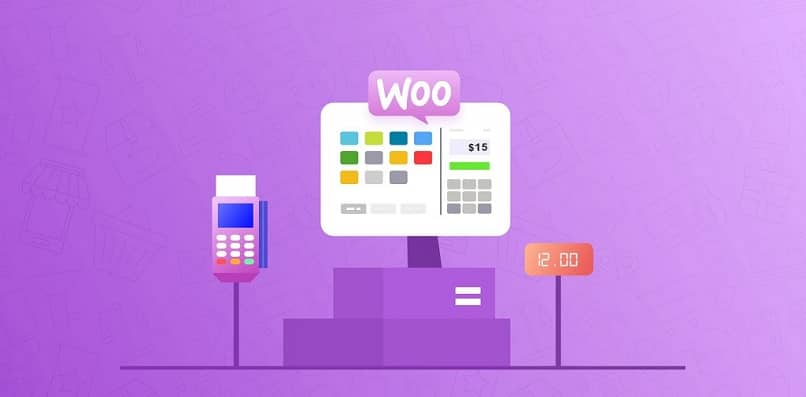
Mejorar la experiencia de los visitantes a una tienda virtual es una meta que todo administrador desea cumplir. Y uno de los pequeños cambios que se pueden hacer es personalizar cada imagen de producto en WooCommerce.
Poder determinar cómo se mostrarán las imágenes en el catálogo y para cada elemento es muy importante, pues está es la cara del mismo y lo que el comprador aspira a adquirir.
Pero esto puede parecer un poco complicado para quién no maneja aún todas las herramientas y programas que WordPress incluye, como el WooCommerce.
WooCommerce además te da la posibilidad de que todas tus ventas se hagan de forma limpia, rápida y organizada. Puedes crear y ofrecerle a tus clientes facturas electrónicas y adjuntar archivos de pago gracias a WooCommerce Checkout Manager.
¿Qué necesito para tener una imagen de producto en WooCommerce?
Para poder trabajar con esta herramienta de comercio electrónico, será necesario contar con una cuenta en la plataforma de WordPress y estar suscrito a algún plan.
Esto último es imprescindible pues, como ya se debe saber, WooCommerce es un plugin para dicho servicio de gestión de contenido. Y todas las extensiones son exclusivas de los clientes suscritos.
Además de esto, es recomendable tener a la mano las imágenes a utilizar, así como el resto de la información pertinente con relación a los productos.
Al tener esto listo y presente, ya se puede comenzar a trabajar en función de instaurar y personalizar una imagen de producto en WooCommerce.
Desde cero: creando el producto
Antes de poder añadir o personalizar cualquier imagen, será necesario crear el elemento o producto con el cual se trabajará y que estará disponible para los clientes.
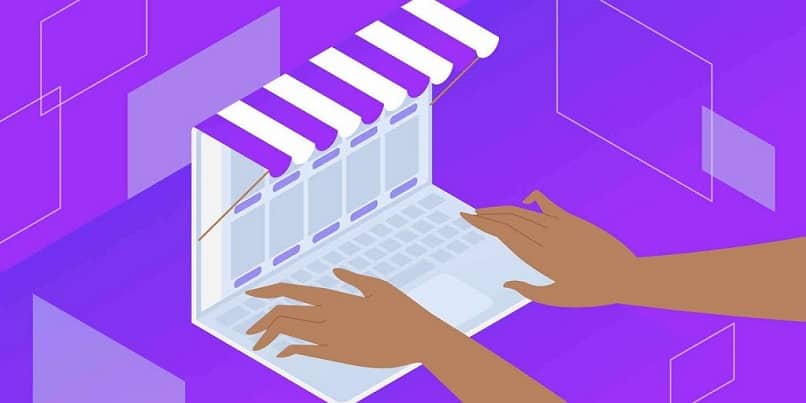
Para esto, se debe abrir e iniciar la sesión en WordPress, seguidamente se ubica del panel lateral izquierdo el personalizador o “WP Admin”.
De esta manera, nos redirigirá a la pantalla de administrador de la cuenta, dónde se podrá acceder, desde el menú lateral, en el apartado “WooCommerce” a la pestaña “Producto”.
Así, se abrirán las opciones de las que se optará por “Añadir nuevo”, por lo que podremos rellenar los campos con la información correspondiente al artículo o servicio.
Antes de darle a “Publicar” se debe insertar la imagen, de no ser así, la plataforma le colocará una por defecto, que se verá al acceder al enlace del producto.
Personalizando la imagen por defecto
Ahora bien, para personalizar la imagen que se mostrará por defecto, lo mejor es tener la imagen a vincular en la “Biblioteca de medios” de nuestro WordPress.
A continuación, habrá que dirigirse hacia el mismo “WP Admin”, pero esta vez eligiendo la pestaña “Medios” y luego en “Biblioteca” para poder dar clic sobre el archivo deseado.
Al abrirse la vista del mismo, se podrá copiar desde el lateral derecho el enlace de la imagen. Mediante este link, es que se añadirá la imagen de producto en WooCommerce.
El siguiente paso, consta de acceder al archivo “funtions.php” o directamente al plugin de “Snippets”, siendo este último el más recomendado.
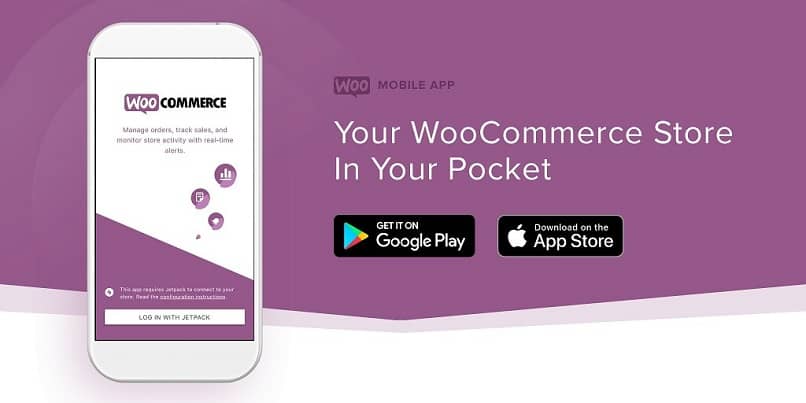
Entonces, ubicamos la pestaña “Snippets” desde el panel lateral, y pulsamos sobre la modalidad “Añadir nuevo”, y procedemos a pegar el siguiente código:
add_filter( 'woocommerce_placeholder_img_src', 'bp_woo_placeholder', 10 );
function bp_woo_placeholder( $image_url ) {
$image_url = '';
return $image_url;}
Por último, se pegará entre las comillas el enlace a la imagen de la biblioteca que hemos copiado antes, y de esta manera se habrá cambiado la imagen predeterminada.
Personalizar una imagen de producto con WooCommerce
Si lo que se quiere es personalizar una imagen específica a cierto producto, se debe abrir el “WP Admin” y en “WooCommerce” ir hacía las “Imágenes de producto”.
En esta sección, será posible caracterizar tanto las imágenes del producto individual, como las mostradas en miniatura en el catálogo.
Entonces, se podrá cambiar el “Ancho de la imagen principal” y el “Ancho de la miniatura” colocando en números los valores que se quieran.
Asimismo, está permitido establecer ajustes para el recorte específico en las imágenes de las miniaturas en “1:1”, “Personalizado” y “Sin recortar”.
Por lo que, quedará a decisión del usuario cómo personalizar la imagen de producto con WooCommerce, luego habrá que esperar a que los cambios se realicen satisfactoriamente.
Si el producto que deseas personalizar es muy solicitado y ya se te agoto del Stock WooCommerce te da la posibilidad de poder ocultarlos momentáneamente.
Si te interesa el mundo de la venta en línea recuerda apoyarte también en la aplicación de Instagram Shooping para hacer más públicos tus productos.